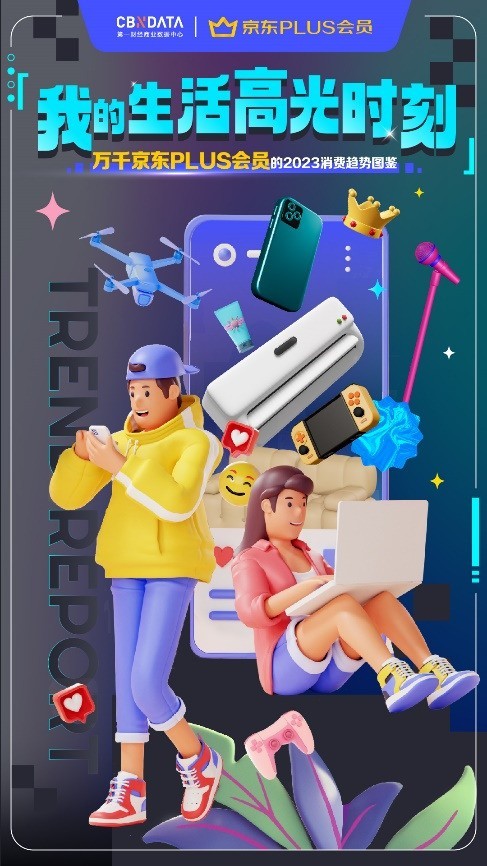笔记本电脑自带音响,所以有时候为了不打扰别人休息,我们在播放视频的时候需要带上耳机。但是很多用户不喜欢戴耳机,想默默看。
那么XP笔记本电脑如何实现快速静音呢?静音快捷键是什么?如果你不知道,那就快看看下面这篇文章吧!
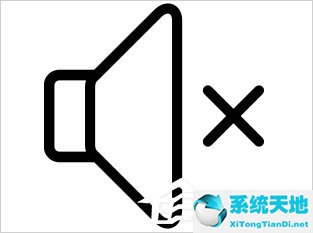
首先,任务栏是无声的
1.相信大部分人都会用这个方法。在电脑屏幕右下角的任务栏上,找到小音箱的图标,点击左键,勾选静音。

2.如果找不到右下角小音箱的图标,需要点击开始-设置-控制面板,找到声音和音频设备,勾选把音量图标放到任务栏。
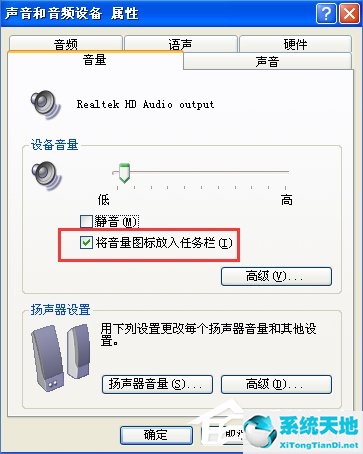
第二,控制面板是无声的
点击开始-设置-控制面板,找到声音和音频设备,勾选静音。
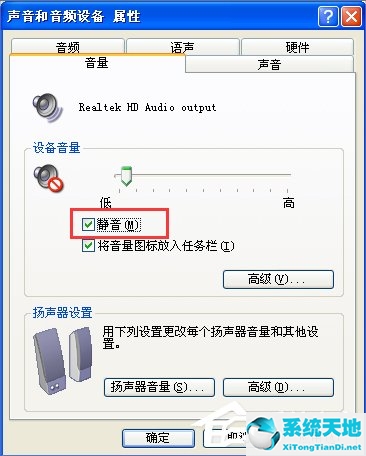
三、快捷键静音
1.一般情况下,笔记本电脑键盘上会有一个功能转换键,也就是Fn键(一般在左下角Ctrl旁边)。长按【Fn 】(部分笔记本是Fn )调节音量,最低音量静音。

2.根据键盘上的符号,某些笔记本电脑可以通过按键Fn直接静音。

第四,最简单的方法
静音最简单的方法就是找一个不用的耳机,把线剪断,只留下插头部分,插入电脑的耳机插座,实现静音!

现在大家都知道XP电脑静音快捷键在哪里了。当然,除了方法3中的快捷键,我们的方法1、2、4也很有用。